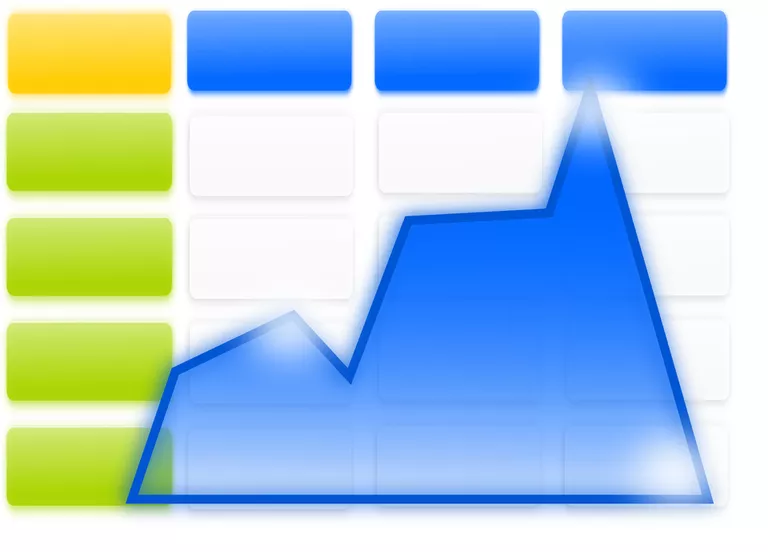
Si eres un usuario avanzado de Google Docs, lo más probable es que dependas de la herramienta de hoja de cálculo Hojas. Sheets es una herramienta de hoja de cálculo increíblemente poderosa, basada en la nube, que permite a los usuarios crear hojas de cálculo simples o altamente complejas. Y si visitas la Galería de plantillas de Google Sheets, encontrarás plantillas para listas de tareas, presupuestos anuales, calendarios, planificadores y mucho más.
Incluso con las plantillas disponibles, los usuarios avanzados pueden encontrar limitaciones. Si necesita más de sus plantillas y utiliza la versión gratuita de Google Sheets, aprenderá rápidamente que no permite cargar plantillas personalizadas en la Galería.
Afortunadamente, si realmente quieres utilizar tus plantillas de hoja de cálculo personalizadas en la herramienta de hoja de cálculo de Google que funciona en la nube, hay una manera. Con un poco de trabajo y creatividad, puedes flexionar tus músculos de plantilla, incluso en la versión gratuita de la herramienta de Google.
Índice de contenidos
Qué se necesita para crear una plantilla de Google Sheets
:max_bytes(150000):strip_icc():format(webp)/sheets_a-5beddf9cc9e77c00267d63ba.jpg)
Lo único que debe tener es una cuenta de Google y unas cuantas plantillas de hoja de cálculo personalizadas con las que trabajar. No importa qué herramienta utilice para crear esas plantillas personalizadas, siempre y cuando pueda copiar y pegar el contenido de esas plantillas. En otras palabras, puedes crear tus plantillas desde Google Sheets, o crearlas localmente con una herramienta como LibreOffice o MS Office.
Si ha creado las plantillas con una aplicación local, es importante que no las cargue en la unidad de Google (a menos que le parezca bien convertirlas al formato predeterminado de Google). Sin embargo, puede crear los archivos de plantilla en la unidad de Google. Si sigues esa ruta, sólo tendrás que abrir los archivos para poder copiar y pegar el contenido en un nuevo documento de Google Sheets.
:max_bytes(150000):strip_icc():format(webp)/sheet_rename-5bede128c9e77c00267dab02.jpg)
También puede modificar una de las plantillas disponibles dentro del directorio de plantillas.
-
Abre una de las plantillas de la Galería de plantillas de Google Sheets.
-
Edite la plantilla para que se adapte a sus necesidades.
-
Utilice Enter/Return (en el teclado) para guardar el nombre.
-
Cierre el archivo.
Después de cerrar la plantilla de hoja de cálculo modificada, el archivo se guardará automáticamente en el directorio principal de Google Drive.
Crear una carpeta de plantillas
:max_bytes(150000):strip_icc():format(webp)/sheets_folder-5bede2abc9e77c00267dfc43.jpg)
Ahora que ha hecho su primera plantilla, es el momento de crear un hogar para ella.
-
Acceda a su cuenta de Google y vaya a Google Drive. Asegúrate de que estás en la carpeta raíz (es decir, en la carpeta más alta y no en una subcarpeta).
-
Desde ese directorio, haga clic en Nuevo y seleccione Carpeta . Nombra a este nuevo directorio algo que asocies con tus plantillas. En nuestro ejemplo utilizamos PLANTILLAS DE Hojas de Datos.

-
Cuando haya terminado de nombrar el directorio, haga clic en CREAR .
Si has creado nuevas plantillas de hoja de cálculo desde la Galería de plantillas de Google Sheets, deberás hacer clic y arrastrarlas a la carpeta SPREADSHEET TEMPLATES recién creada.
-
Una vez hecho esto, navegue hasta la carpeta recién creada haciendo doble clic en ella.
Adición de plantillas
El siguiente paso es añadir sus plantillas personalizadas a la carpeta recién creada.
:max_bytes(150000):strip_icc():format(webp)/sheets_b-5bede40446e0fb00269a5baf.jpg)
-
Navegue hasta la carpeta de plantillas que creó en los pasos anteriores. En nuestro caso es la carpeta SPREADSHEET TEMPLATES .
-
Haga clic en Nuevo y seleccione Hojas de Google . Esto creará un archivo de hoja de cálculo vacío, donde copiará el contenido de su plantilla personalizada.
-
Abra su plantilla personalizada, creada por su aplicación local (como MS Office o LibreOffice). Con esa hoja de cálculo personalizada abierta, seleccione todo el contenido de la plantilla escribiendo simultáneamente Ctrl + A en el teclado. A continuación, copie el texto seleccionado escribiendo simultáneamente Ctrl + C
-
Vuelve a la hoja de cálculo de Google recién creada y pega el contenido de tu plantilla personalizada escribiendo simultáneamente Ctrl + V .
-
Cambie el nombre de la nueva plantilla (de la misma manera que lo hizo antes).
Su nueva plantilla de hoja de cálculo está lista para usar.
Si hace clic en Nuevo en Google Drive y luego hace clic en Hojas de Google , verá una entrada De una plantilla. Todo lo que hace esa entrada de menú es servir de enlace a la Galería de plantillas de Google Sheets. Esto no le permite cargar plantillas ni crear una plantilla en blanco.
Uso de sus plantillas personalizadas
Aquí es donde se pone un poco difícil. Uno pensaría que simplemente podría abrir la plantilla recién creada y ponerse a trabajar. Desafortunadamente, ese no es el caso. Si abre la plantilla original y edita su contenido, ya no tendrá esa plantilla original y personalizada con la que trabajar.
:max_bytes(150000):strip_icc():format(webp)/sheets_copy-5bede47d46e0fb00269a74c7.jpg)
A continuación se explica cómo utilizar una plantilla:
-
Navegue hasta la carpeta SPREADSHEET TEMPLATES .
-
Haga clic con el botón derecho en la plantilla con la que desea trabajar.
-
Haga clic en Hacer una copia . Esto creará una copia de la plantilla que desea utilizar. La nueva hoja de cálculo aparecerá en la carpeta SPREADSHEET TEMPLATES y el nombre del archivo comenzará con Copy of .
-
Haga clic con el botón derecho del ratón en el nombre del archivo y luego haga clic en Renombrar . Dale a la hoja de cálculo un nombre único y podrás abrirla y empezar a añadir contenido. Dado que hizo una copia de la plantilla original de la hoja de cálculo, la plantilla sigue intacta y puede copiarse tantas veces como sea necesario.


:max_bytes(150000):strip_icc():format(webp)/name-5bede6fcc9e77c005145b7b0.jpg)






